Πώς να δημιουργήσετε αντίγραφα ασφαλείας Android σε Mac
Αυτό είναι πολύ σημαντικό για την προστασία των δεδομένων της συσκευής του τηλεφώνου σας σήμερα, καθώς εξαρτόμαστε από τα smartphone μας. Η συσκευή σας Android ενδέχεται να χάσει σημαντικά δεδομένα κατά την ενημέρωση του συστήματος, εργοστασιακή επανεκκίνηση, κλπ. Ή πρόκειται να αγοράσετε τη νέα έκδοση Samsung S22. Επομένως, πρέπει να γνωρίζετε πώς να δημιουργήσετε αντίγραφα ασφαλείας του Android σε Mac. Αυτό το άρθρο θα σας βοηθήσει με οδηγίες βήμα προς βήμα για να διατηρήσετε ένα αντίγραφο ασφαλείας για τα δεδομένα του Mac σας από τη συσκευή Android και να τα επαναφέρετε όταν χρειάζεται. Οι 4 κορυφαίοι τρόποι θα παρουσιαστούν εδώ. Ελέγξτε τα.
- Μέρος 1. Ο καλύτερος τρόπος δημιουργίας αντιγράφων ασφαλείας Android σε Mac
- Μέρος 2. Τρόπος δημιουργίας αντιγράφων ασφαλείας Android σε Mac με 1 κλικ
- Μέρος 3. Πώς να δημιουργήσετε αντίγραφα ασφαλείας Android σε Mac με μια εφαρμογή δημιουργίας αντιγράφων ασφαλείας
- Μέρος 4. Πώς να μεταφέρετε αρχεία από Mac σε Android
Μέρος 1. Ο καλύτερος τρόπος δημιουργίας αντιγράφων ασφαλείας Android σε Mac
Μπορείτε να βρείτε πολλά εργαλεία στο διαδίκτυο, αλλά δεν είναι όλα ικανοποιητικά. Για να εξαλείψετε αυτά τα μπερδεμένα και κακής διασύνδεσης εργαλεία, μπορείτε να επιλέξετε το καλύτερο λογισμικό δημιουργίας αντιγράφων ασφαλείας, DrFoneTool (Mac) – Διαχείριση τηλεφώνου (Android). Αυτό είναι ένα ισχυρό εργαλείο για τη μεταφορά όλων των τύπων δεδομένων συσκευής Android σε Mac με ένα μόνο κλικ. Ελέγξτε τα παρακάτω βασικά χαρακτηριστικά για να μάθετε περισσότερα σχετικά με τις δυνατότητες αυτού του εργαλείου.

DrFoneTool – Διαχείριση τηλεφώνου (Android)
Δημιουργία αντιγράφων ασφαλείας και μεταφορά δεδομένων Android σε Mac με ευελιξία
- Μεταφέρετε αρχεία μεταξύ Android και υπολογιστή, συμπεριλαμβανομένων επαφών, φωτογραφιών, μουσικής, SMS και πολλά άλλα.
- Διαχείριση, εξαγωγή/εισαγωγή της μουσικής, των φωτογραφιών, των βίντεο, των επαφών, των SMS, των εφαρμογών κ.λπ.
- Μεταφέρετε το iTunes στο Android (αντίστροφα).
- Διαχειριστείτε τη συσκευή σας Android σε υπολογιστή.
- Πλήρως συμβατό με Android 10.0 και μεταγενέστερες εκδόσεις.
Μέρος 2. Τρόπος δημιουργίας αντιγράφων ασφαλείας Android σε Mac με 1 κλικ
Εάν θέλετε να διατηρήσετε αντίγραφα ασφαλείας των επαφών Android σε mac ή να δημιουργήσετε αντίγραφα ασφαλείας φωτογραφιών Android σε mac, DrFoneTool – Διαχείριση τηλεφώνου (Android) έχει αποδειχθεί το καλύτερο εργαλείο για τη μεταφορά δεδομένων της συσκευής σας από τη συσκευή Android σε Mac με ένα μόνο κλικ. Πρέπει να ακολουθήσετε τις παρακάτω οδηγίες για να εκτελέσετε αυτή την εργασία με επιτυχία.
Βήμα 1. Κατεβάστε και εγκαταστήστε το DrFoneTool στον υπολογιστή Mac σας.
Βήμα 2. Μετά την εκκίνηση του λογισμικού, συνδέστε τη συσκευή σας με ένα καλώδιο USB. Τώρα κάντε κλικ στο «Διαχείριση τηλεφώνου» από την αρχική σελίδα όπως φαίνεται παρακάτω και περιμένετε να εντοπιστεί αυτόματα η συσκευή Android από το λογισμικό. Μεταβείτε στο μενού Ρυθμίσεις και ενεργοποιήστε τον εντοπισμό σφαλμάτων USB στη συσκευή εάν δεν μπορεί να εντοπίσει τη συσκευή σας.

Βήμα 3. Μόλις η συσκευή σας Android συνδεθεί στο εργαλείο, μπορείτε να επιλέξετε τους τύπους δεδομένων από τις επάνω καρτέλες για να συνεχίσετε. Στη συνέχεια, κάντε προεπισκόπηση και επιλέξτε τα δεδομένα Android και κάντε κλικ στην Εξαγωγή για να τα μεταφέρετε σε Mac.
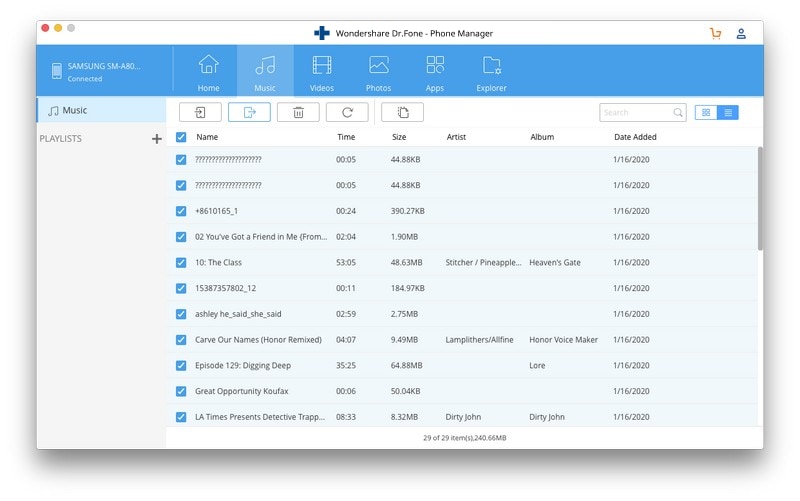
Περιμένετε μερικά λεπτά για να ολοκληρώσετε τη δημιουργία αντιγράφων ασφαλείας της συσκευής Android στο Mac σας.
Μέρος 3. Πώς να δημιουργήσετε αντίγραφα ασφαλείας Android σε Mac με μια εφαρμογή δημιουργίας αντιγράφων ασφαλείας
Μπορείτε ακόμη και να συνδέσετε τις συσκευές σας Android με ένα καλώδιο USB στον προσωπικό σας υπολογιστή Mac. Στη συνέχεια, μεταβείτε στο πρόγραμμα οδήγησης της συσκευής και αντιγράψτε όλες τις διαθέσιμες πληροφορίες στη συσκευή σας στη μονάδα δίσκου του υπολογιστή σας. Μπορείτε να μετονομάσετε το φάκελο με το όνομα και την ημερομηνία αντιγράφου ασφαλείας. Μπορείτε να αντιγράψετε μόνο όλες τις διαθέσιμες πληροφορίες, αλλά θα χάσετε τα δεδομένα της εφαρμογής. Επομένως, μπορείτε να χρησιμοποιήσετε τις παρακάτω εφαρμογές για να δημιουργήσετε αντίγραφα ασφαλείας της συσκευής σας Android στον υπολογιστή σας Mac.
1. Helium Premium
Το Helium Premium (4.99 $) είναι μια εξαιρετική εφαρμογή για τις συσκευές σας Android και σας επιτρέπει να προγραμματίσετε τη δημιουργία αντιγράφων ασφαλείας σε μια υπηρεσία αποθήκευσης ή ένα συγχρονισμό cloud, π.χ. Dropbox, Google Drive και Box. Μπορείτε να κάνετε λήψη του δωρεάν εργαλείου από το Google Play Store, αλλά πρέπει να το αγοράσετε για την πλήρη έκδοση. Επομένως, μπορείτε εύκολα να δημιουργήσετε ένα αντίγραφο του χώρου αποθήκευσης της συσκευής σας και της κάρτας SD στον υπολογιστή Mac σας.
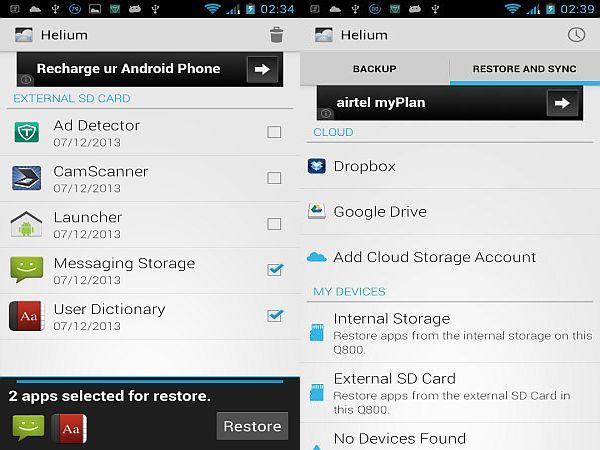
2. G Cloud Backup
Το G Cloud Backup μπορεί να είναι μια άλλη εύχρηστη υπηρεσία για τη δημιουργία αντιγράφων ασφαλείας των δεδομένων της συσκευής σας στο χώρο αποθήκευσης cloud και, στη συνέχεια, μπορείτε να τα κατεβάσετε και να τα αποθηκεύσετε με μη αυτόματο τρόπο στο Mac σας, όπως απαιτείται. Αυτή η εφαρμογή θα σας επιτρέψει να έχετε δωρεάν αποθηκευτικό χώρο 1 GB και μπορείτε να πληρώσετε για επιπλέον χώρο αποθήκευσης (32 $ για 32 GB ετησίως). Μπορείτε ακόμη να κερδίσετε περισσότερο χώρο αποθήκευσης με αναφορά και δραστηριότητες όπως το tweeting.

3. MyBackup Pro
Το MyBackup Pro (4.99 $) είναι μια άλλη επιλογή τόσο για συσκευές Android που δεν έχουν root όσο και για ριζικές. Μπορείτε να αγοράσετε αυτήν την εφαρμογή στη συσκευή σας Android από το Google Play Store και να τη χρησιμοποιήσετε για να δημιουργήσετε αντίγραφα ασφαλείας της συσκευής σας Android.

4. Τιτάνιο
Εάν είστε χρήστης root, μπορείτε να αγοράσετε το Titanium Backup Pro Key (6.58 $) από το Play Store. Πρέπει να κατεβάσετε μια άλλη δωρεάν εφαρμογή, το Titanium Backup. Κατεβάστε και εγκαταστήστε πρώτα τη δωρεάν εφαρμογή και, στη συνέχεια, αγοράστε την pro εφαρμογή για να ξεκλειδώσετε άλλες προηγμένες λειτουργίες για να διατηρείτε αντίγραφα ασφαλείας από τη συσκευή σας Android με ρίζες.
Μέρος 4. Πώς να μεταφέρετε αρχεία από Mac σε Android
Μπορείτε εύκολα να επαναφέρετε τα αντίγραφα ασφαλείας των αρχείων σας από τον προσωπικό σας υπολογιστή Mac στη συσκευή Android αμέσως. Αναμφίβολα, το DrFoneTool – Phone Manager (Android) είναι το καλύτερο εργαλείο για να κάνετε αυτήν την εργασία πιο εύκολα με τη λιγότερη προσπάθεια μέσω μιας φιλικής προς το χρήστη διεπαφής. Πρέπει να ακολουθήσετε τις παρακάτω οδηγίες για να μεταφέρετε τα αρχεία που επιθυμείτε από το Mac στο Android.
Βήμα 1. Εκκινήστε το DrFoneTool στο Mac σας και επιλέξτε Μεταφορά από όλες τις μονάδες.
Βήμα 2. Συνδέστε τη συσκευή σας Android χρησιμοποιώντας το καλώδιο USB για να αφήσετε το εργαλείο να εντοπίσει αυτόματα τη συσκευή σας.
Βήμα 3. Τώρα, εάν θέλετε να μεταφέρετε φωτογραφίες, μουσική, βίντεο, επαφές κ.λπ., από Mac σε τηλέφωνο Android, μεταβείτε στην καρτέλα κατηγορία δεδομένων στο επάνω μέρος. Στη συνέχεια, κάντε κλικ στο εικονίδιο Εισαγωγή για να μεταφέρετε τα δεδομένα στο τηλέφωνό σας Android.

Μπορείτε να λάβετε τα μεταφερθέντα αρχεία σας στη συσκευή σας μετά από λίγα λεπτά. Έτσι, μπορείτε εύκολα να μεταφέρετε τα αρχεία σας από Mac σε συσκευές που λειτουργούν με Android OS.
Για να ασφαλίσετε τα δεδομένα της συσκευής της συσκευής σας Android, πρέπει να δημιουργήσετε αντίγραφο ασφαλείας και να τα επαναφέρετε αργότερα. Το DrFoneTool – Phone Manager (Android) είναι ένα εξαιρετικό και ισχυρό εργαλείο που σας βοηθά εύκολα να κάνετε αυτές τις εργασίες. Επομένως, συνιστάται η δημιουργία αντιγράφων ασφαλείας αρχείων Android σε Mac χρησιμοποιώντας το δημοφιλές λογισμικό δημιουργίας αντιγράφων ασφαλείας και επαναφοράς, MobileTrans.
πρόσφατα άρθρα

